Tilføjelse af skærmen til kontrol af maskinens driftsstatus
Tilføjelse af [Driftsstatus]-elementer til skærmen [Status Monitor]
Du kan nu vise en skærm for at kontrollere status for flere elementer sammen, såsom den resterende mængde papir og toner, status for maskinens sikkerhedsforanstaltninger, supportoplysninger til fejlfinding af problemer, der opstår under faxning og udskrivning, og status for udskriftsjob og strømforbrug inden for en bestemt tidsperiode.
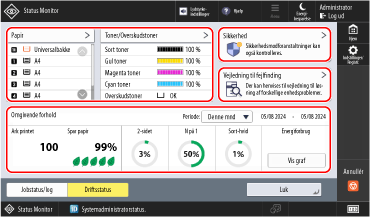
[Papir] og [Toner/Overskudstoner]
Du kan kontrollere maskinens status, f.eks. den resterende mængde papir og toner, og hvor meget plads der er i tonerbeholderen.
[Sikkerhed]
Du kan tjekke maskinens netværkstype og sikkerhedsrelaterede oplysninger.
Der vises et gult mærke på ikonet, hvis sikkerhedsstatussen er blevet ændret for nylig.
Du kan trykke på [Modforanstaltninger] for at kontrollere status for sikkerhedsforanstaltningerne. For detaljer om sikkerhedsforanstaltningerne skal du læse onlinemanualen ved at scanne den viste QR-kode.
Dette punkt vises kun, når du er logget ind som administrator.
[Vejledning til fejlfinding]
Viser supportoplysninger til fejlfinding af problemer med funktionerne Udskriv, Fax og Scan og Send. Vælg det problem, du vil løse, og tjek den mulige årsag og løsning, der vises. Hvis der vises flere årsager eller løsninger, skal du kontrollere detaljerne i den rækkefølge, de er angivet.
Hvis der vises en liste over jobs, skal du vælge det job, der forårsagede problemet. Hvis der ikke er noget tilsvarende job, når der vælges et udskriftselement, skal du vælge [Ingen opg. at tjekke].
Hvis der vises en QR-kode, skal du scanne QR-koden og læse, hvordan du løser problemet i onlinemanualen.
[Omgivende forhold]
Du kan kontrollere udskriftsstatus og energiforbrug i den tidsperiode, der er angivet i [Periode].
* Afhængigt af modellen eller miljøet vises nogle elementer muligvis ikke korrekt.
[Ark printet]
Viser antallet af ark, der er blevet udskrevet.
[Papirbesparelse]
Viser den mængde papir, der spares ved at bruge 2-sidet udskrivning eller N på 1.
Værdien [Papirbesparelse] beregnes som følger. (Decimalværdier rundes op).
[Papirbesparelse] = ((Samlet antal originalsider - Antal udskrevne ark) ÷ Samlet antal originalsider) x 100
[Papirbesparelse] = ((Samlet antal originalsider - Antal udskrevne ark) ÷ Samlet antal originalsider) x 100
[2-sidet]
Viser andelen af outputpapir, der blev udskrevet ved hjælp af 2-sidet udskrivning.
Værdien [2-sidet] beregnes som følger. (Decimalværdier rundes op).
[2-sidet] = (Samlet antal ark udskrevet ved hjælp af 2-sidet udskrivning ÷ Antal udskrevne ark) x 100
[2-sidet] = (Samlet antal ark udskrevet ved hjælp af 2-sidet udskrivning ÷ Antal udskrevne ark) x 100
[N på 1]
Viser forholdet mellem outputpapir, der blev udskrevet ved hjælp af N på 1.
Værdien [N på 1] beregnes som følger. (Decimalværdier rundes op).
[N på 1] = (Antal sider udskrevet med N on 1 ÷ Antal udskrevne sider) x 100
[N på 1] = (Antal sider udskrevet med N on 1 ÷ Antal udskrevne sider) x 100
[Sort/hvid]
Viser forholdet mellem outputpapir, der er udskrevet i sort/hvid (reduktionsforholdet for farveudskrivning).
Værdien [Sort/hvid] beregnes som følger. (Decimalværdier rundes op).
[Sort/hvid] = (Samlet antal sider udskrevet i sort/hvid ÷ Antal udskrevne sider) x 100
[Sort/hvid] = (Samlet antal sider udskrevet i sort/hvid ÷ Antal udskrevne sider) x 100
Dette punkt vises kun på farvemodeller.
[Energiforbrug]
Viser den mængde energi, der forbruges til at udskrive en side af en original i den angivne periode, og forholdet (%) af energi, der forbruges pr. side i den foregående periode (foregående dag, uge eller måned).
Værdien [Energiforbrug] beregnes som følger.
For kopiering:
(Energiforbrug til udskrivning + Systemets energiforbrug + Scannerens energiforbrug) ÷ Antal ark med originaler
(Energiforbrug til udskrivning + Systemets energiforbrug + Scannerens energiforbrug) ÷ Antal ark med originaler
Til udskrivning fra en printerdriver:
(Energiforbrug til udskrivning + Systemets energiforbrug) ÷ Anslået antal ark med originaler
* Anslået antal ark med originaler = Antal ark, der skal udskrives x Antal sider, der skal kombineres x Antal kopier
(Energiforbrug til udskrivning + Systemets energiforbrug) ÷ Anslået antal ark med originaler
* Anslået antal ark med originaler = Antal ark, der skal udskrives x Antal sider, der skal kombineres x Antal kopier
Når du vil reducere energiforbruget
Kopier farveoriginaler i sort/hvid. På kontrolpanelets [Hjem]-skærm skal du trykke på [Kopi]  [Vælg farve] og vælge [Sort/hvid]. (Kun farvemodeller)
[Vælg farve] og vælge [Sort/hvid]. (Kun farvemodeller)
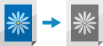
 [Vælg farve] og vælge [Sort/hvid]. (Kun farvemodeller)
[Vælg farve] og vælge [Sort/hvid]. (Kun farvemodeller)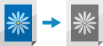
Kopier ved hjælp af [N på 1]. På kontrolpanelets [Hjem]-skærm skal du trykke på [Kopi]  [Tilvalg] og vælge [N på 1].
[Tilvalg] og vælge [N på 1].
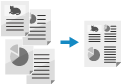
 [Tilvalg] og vælge [N på 1].
[Tilvalg] og vælge [N på 1].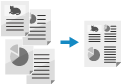
Når du udskriver fra en printerdriver, skal du konfigurere følgende indstillinger.
I [Farvestatus] på fanen [Grundlæggende indstillinger] skal du vælge [Sort/hvid]. (Kun farvemodeller)
I [Sidelayout] på fanen [Grundlæggende indstillinger] skal du vælge et punkt som f.eks. [2 på 1].
BEMÆRK!
Du kan også ændre [Status Monitor]-skærmen, så [Driftsstatus]-skærmen vises som standard. [Standardskærm] (Ver. 4.00-)